Vil du ta dine digitale illustrasjoner i Procreatetil neste nivå? Clipping-maskerer et uvurderlig verktøy som hjelper deg med å effektivt kontrollere presentasjonen av grafikk. De muliggjør arbeid med mange lag uten at du må redigere hvert lag manuelt. På den måten kan du utnytte ditt kreative potensial fullt ut og lage design som er klarere og mer presise. La oss dykke inn sammen og finne ut hvordan du kan bruke clipping-masker for å optimalisere designene dine.
Viktigste innsikter
- Clipping-masker er nyttige for å begrense innholdet til bestemte områder av et lag.
- De muliggjør separat redigering av lag over og under.
- Du kan også bruke forskjellige lagmoduser og gjennomsiktigheter med clipping-masker.
Trinn-for-trinn-veiledning
For å bruke clipping-masker riktig i Procreate, følg disse trinnene:
Trinn 1: Forberede lagene
Begynn med å åpne et bilde i Procreate som du ønsker å redigere. I dette eksempelet bruker vi et bilde av en mobiltelefon som holdes i hånden. Målet er å vise en annen grafikk på mobilskjermen, som for eksempel en kvinne i bevegelse. For å begynne redigeringen trenger du et nytt lag som ligger over bakgrunnslaget.
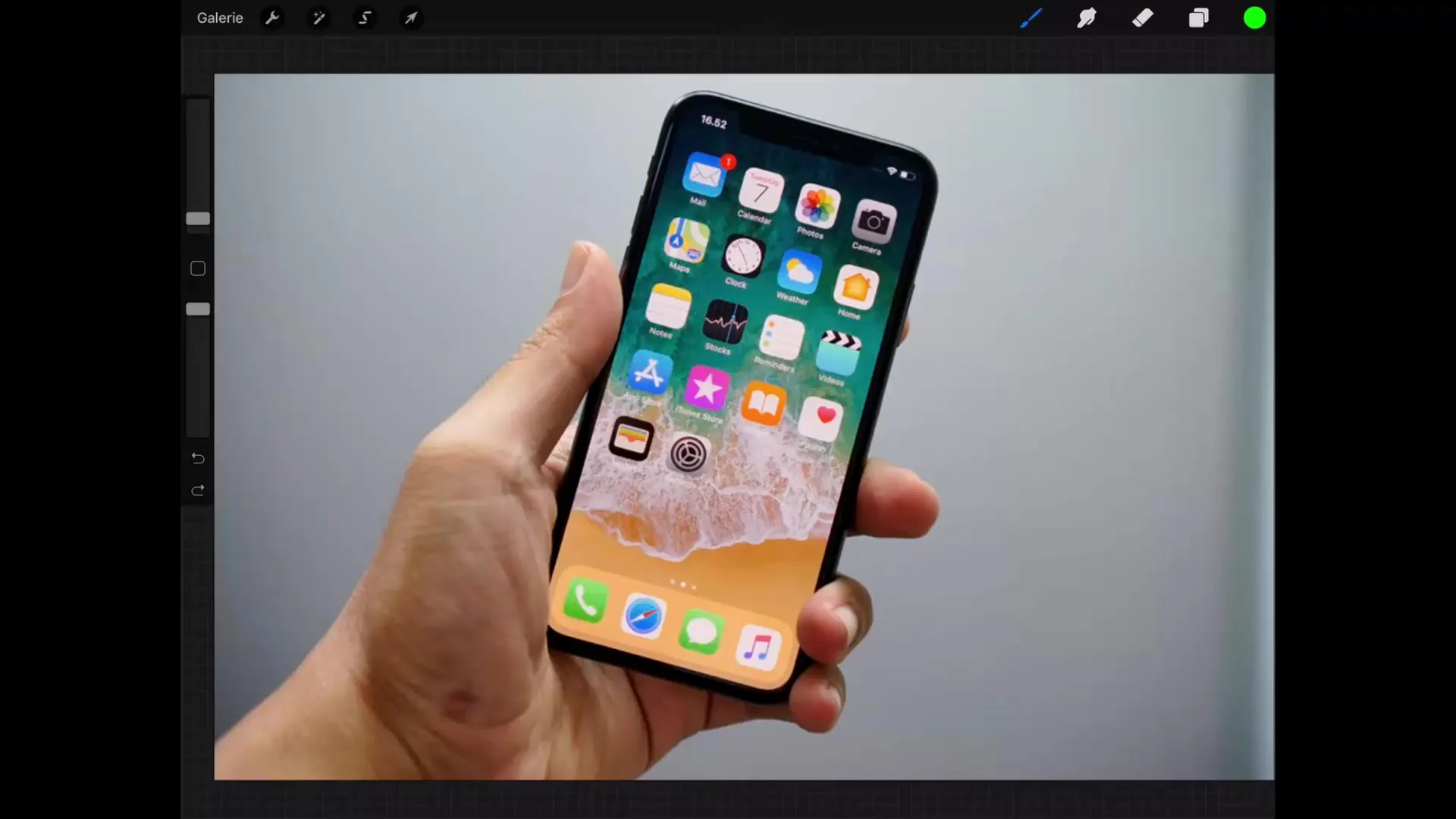
Trinn 2: Legge til et nytt lag
Opprett et nytt lag der du ønsker å designe innholdet. Plasser det nye laget slik at det ligger rett over bildet av bakgrunnslaget. Dette er viktig, da clipping-masken bare viser innholdet i laget over og beholder lagene under.
Trinn 3: Fylle det nye laget
Nå er det på tide å fylle det nye laget med en hvilken som helst farge. Tegn grovt en linje rundt skjermen på mobiltelefonen. Denne linjen definerer hvilket område av bildet som skal være synlig. Det spiller ingen rolle hvor nøyaktig du tegner linjen; du kan gjøre justeringer når som helst.
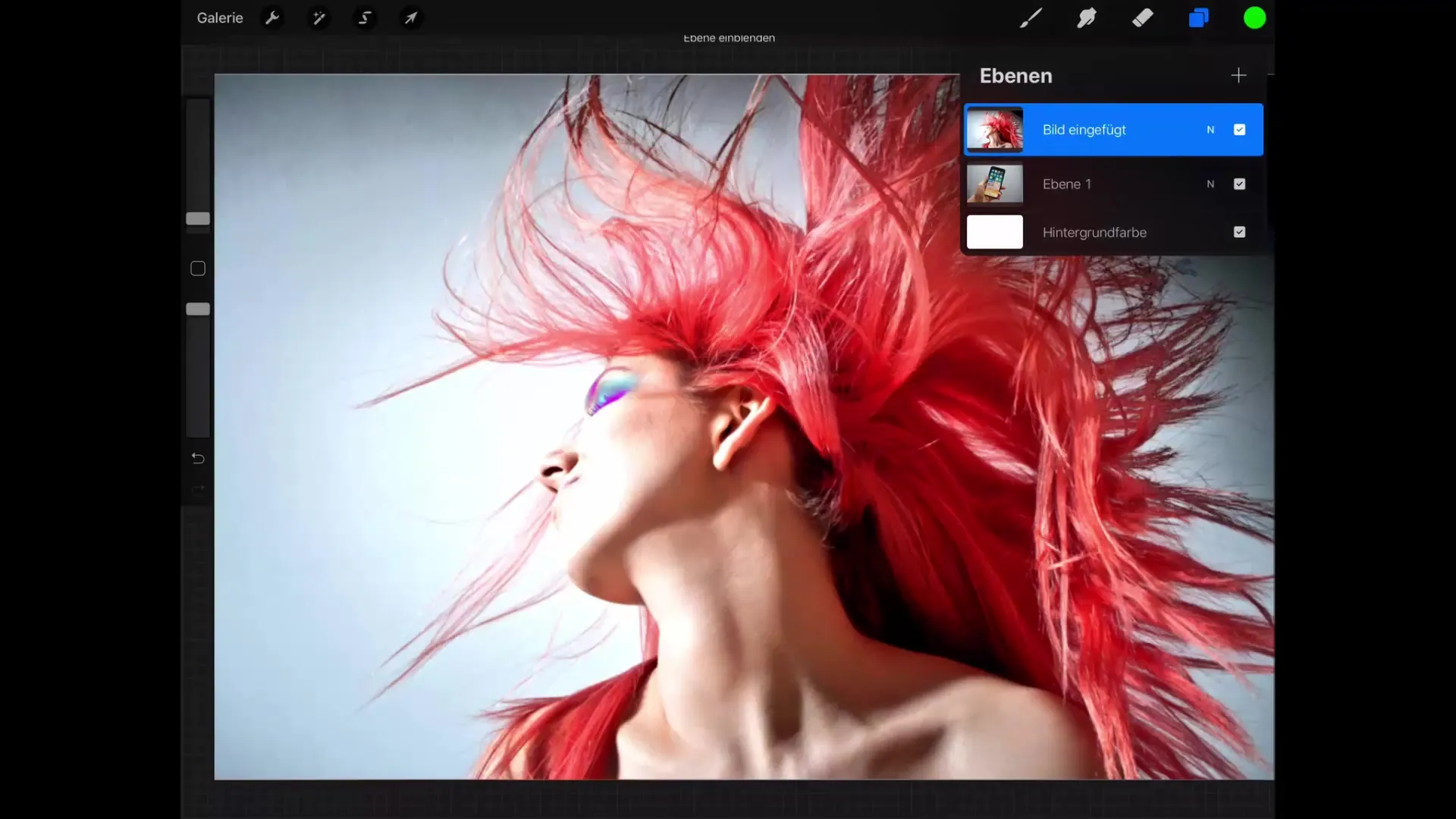
Trinn 4: Jobbe med clipping-masken
Etter at området er fylt, kan du bruke clipping-masken. Trykk på laget med den nye grafikken og velg "Bruk maske". Denne handlingen betyr at innholdet i det nye laget kun vises i det området som samsvarer med det svarte området på det forrige laget.
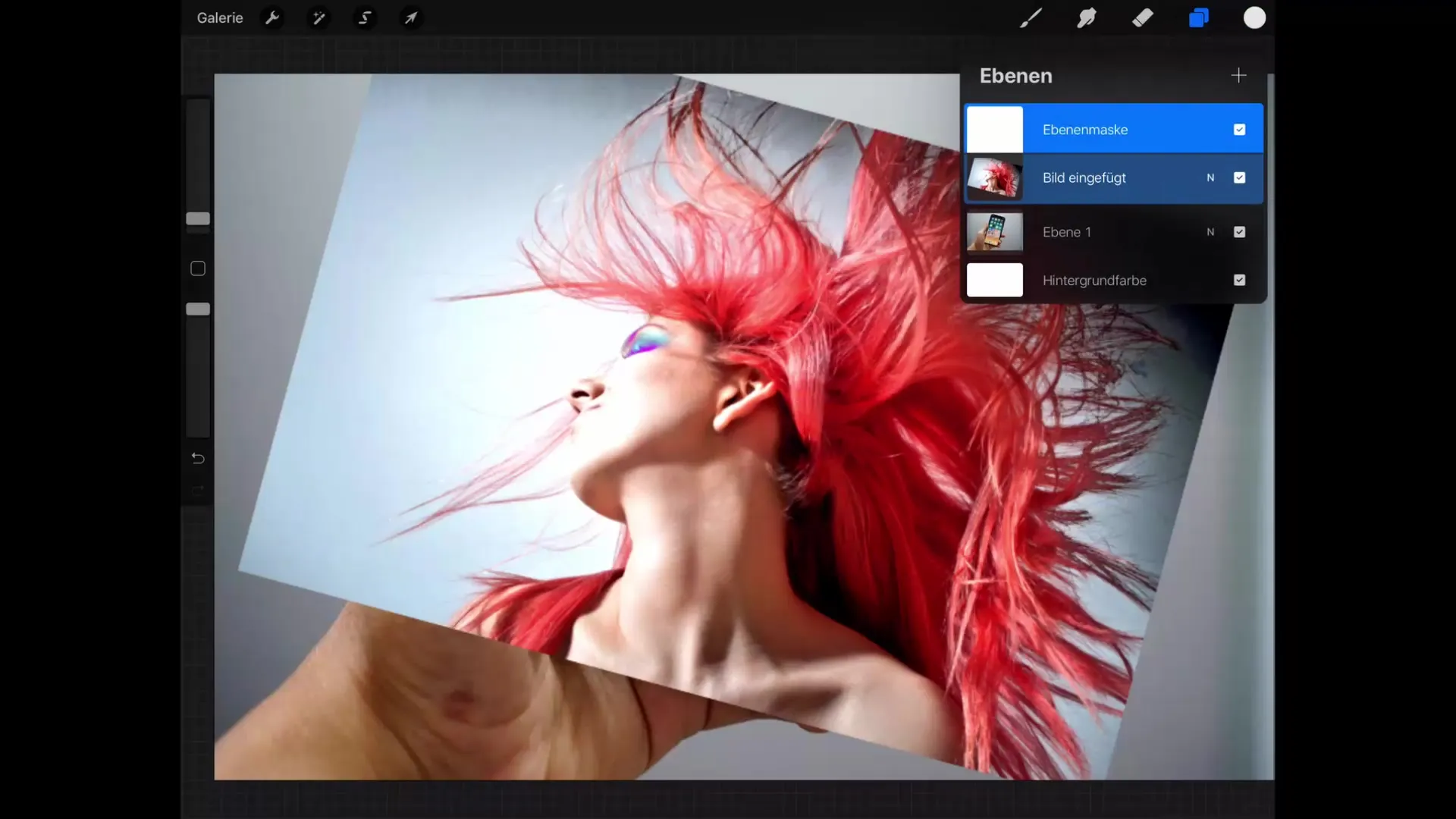
Trinn 5: Gjøre justeringer
Når clipping-masken nå er aktiv, kan du redigere den overliggende grafikken uten å påvirke bakgrunnen. Du kan legge til eller fjerne elementer for å lage grafikken etter dine ønsker. Denne fleksibiliteten er en av de største fordelene med clipping-masker.
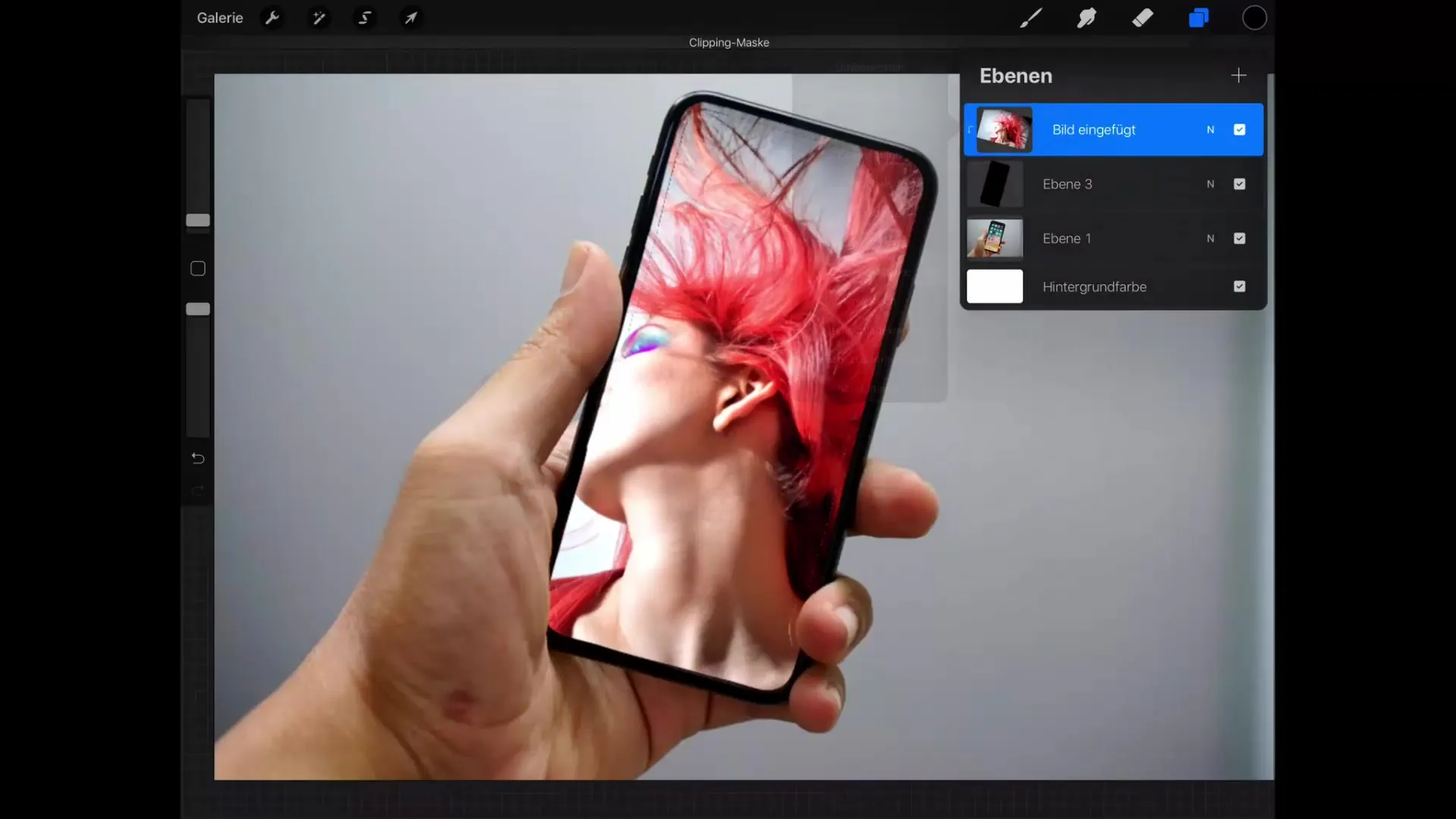
Trinn 6: Finjustere hjørner og kanter
Utnytt muligheten til å endre kantene på clipping-masken. Du kan nå justere hjørnene av grafikken for å perfeksjonere synligheten. Om nødvendig kan du også enklere manipulere områder som er maskert ved hjelp av utvelgingsverktøy.
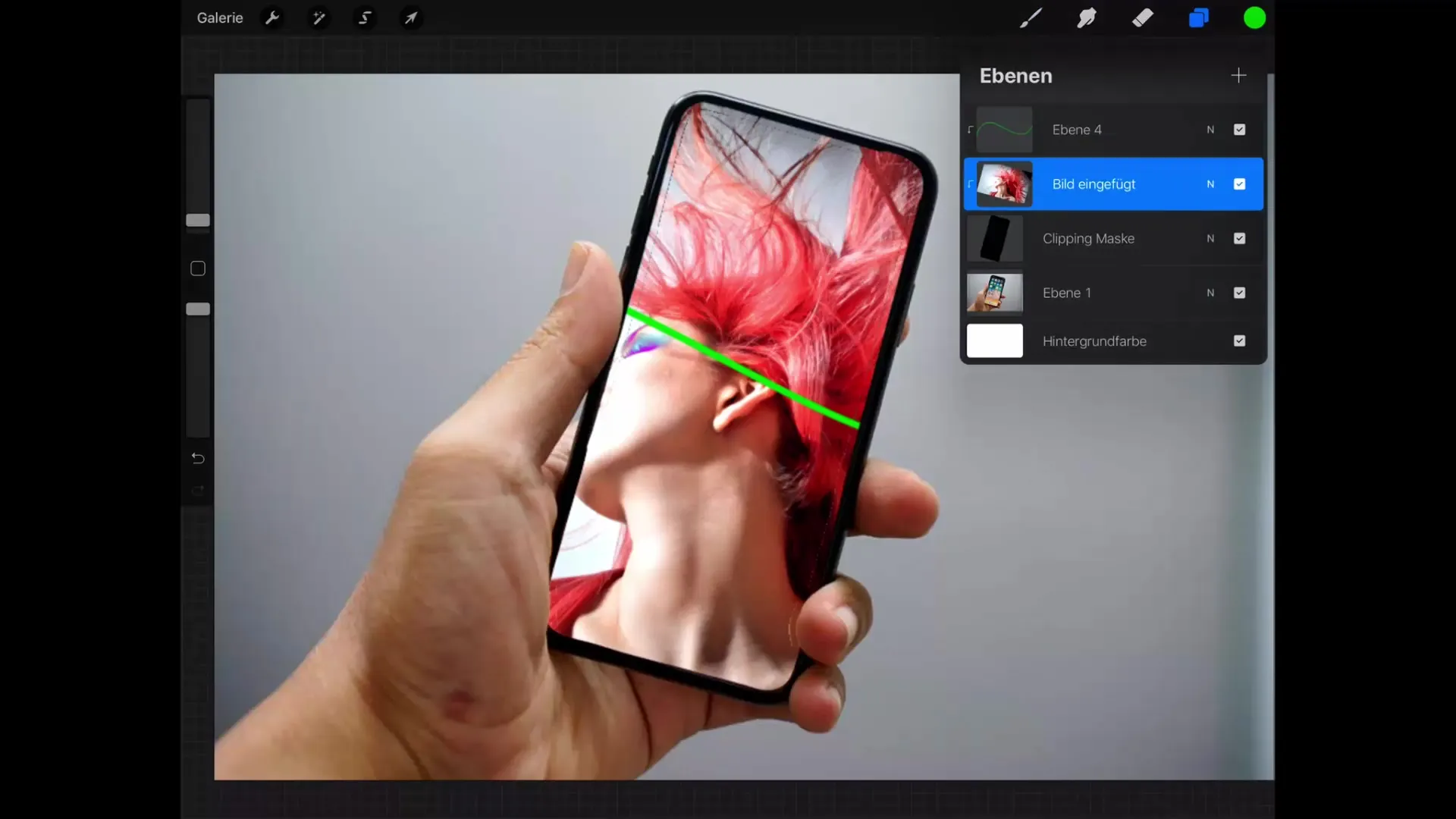
Trinn 7: Bruke lagmoduser og gjennomsiktighet
En annen kraftig funksjon er muligheten til å bruke forskjellige lagmoduser samt endre gjennomsiktigheten til clipping-masken. Dette gjør at du kan skape en kreativ atmosfære som gjør designet ditt enda mer tiltalende.
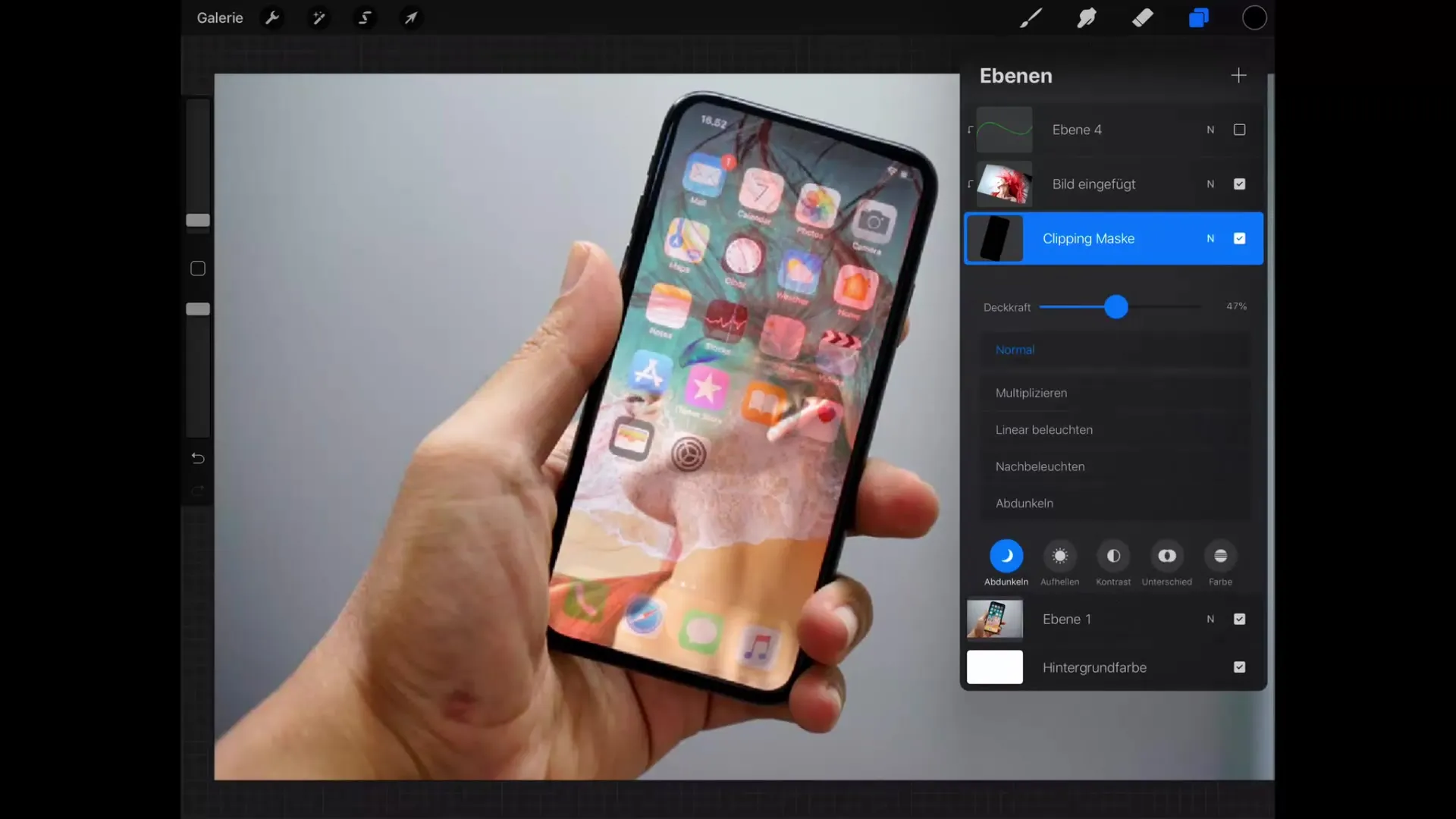
Oppsummering – Mestre clipping-masker i Procreate
Clipping-masker gir deg muligheten til å utforske ditt kreative potensial i Procreate. Du kan effektivt arbeide med flere lag og gjøre justeringer når som helst for å oppnå imponerende resultater. Bruk denne teknikken for å beholde kontrollen over grafikkene dine og presentere illustrasjonene dine på neste nivå.
Ofte stilte spørsmål
Hvordan bruker jeg en clipping-maske i Procreate?Trykk på laget du vil maskere, og velg "Bruk maske".
Kan jeg justere synligheten til clipping-masken?Ja, du kan endre gjennomsiktigheten og lagmodiene til clipping-masken.
Kan jeg redigere maskeringen senere?Ja, maskeringen kan justeres eller manipuleres når som helst.


